5 Möglichkeiten zum Entfernen der Formatierung beim Kopieren und Einfügen von Text
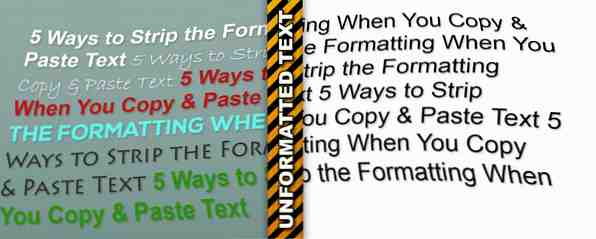
Kopieren und Einfügen sind wahrscheinlich einige der häufigsten Funktionen, die Sie auf Ihrem Computer ausführen. Wir haben gezeigt, wie ein Zwischenablage-Manager diese Funktionen verbessert. Halte diesen Gedanken: 5 Gründe, aus denen du einen Zwischenablage-Manager brauchst Halte diesen Gedanken: 5 Gründe, aus denen du einen Zwischenablagen-Manager brauchst Wenn du darüber nachdenkst, ist das Einfügen von Kopieren irgendwie komisch. Du kopierst Sachen, aber es gibt keine Möglichkeit, es zu sehen. Und wenn Sie das, was Sie hatten, kopieren, ist es weg - für immer. Lesen Sie mehr, aber das Einfügen von Texten bringt einen weiteren allgemeinen Ärger mit sich: spezielle Formatierungen. Sie haben dies sicherlich erlebt: Sie kopieren zwar Text (vielleicht eine Überschrift einer Website) und möchten ihn in ein Word-Dokument einfügen. Die Farbe, Größe und andere Funktionen bleiben dabei erhalten.
Wir werden nach Wegen suchen, um dieses Problem zu lösen. Sie reichen von bloßen Knochen bis hin zu automatisiert; gehen Sie für das, was für Sie arbeitet!
Lassen Sie den Editor eingreifen
Windows Notepad und seine Alternativen Notepad Doing The Trick? Probieren Sie die leichten Alternativen aus Xint & Subpad Notepad Doing The Trick? Probieren Sie die leichten Alternativen aus Xint & Subpad Read More sind so einfach wie ein Computerprogramm. Aus diesem Grund bieten sie nicht die Möglichkeit für spezielle Formatierungen wie dedizierte Textverarbeitungsprogramme (wie Microsoft Word oder den kostenlosen LibreOffice Writer). LibreOffice - Eine kostenlose Office-Suite für Windows, Linux und Mac. LibreOffice - Eine kostenlose Office-Suite für Windows, Linux & Mac Lesen Sie mehr).
Unsere einfachste Lösung besteht darin, zuerst Text, den Sie formatieren möchten, in Notepad einzufügen und ihn dann erneut zu kopieren. Wenn Sie sich die Notepad-Version angeeignet haben, haben Sie nur noch den Text und müssen sich nicht um Farben oder alternative Schriftarten kümmern. Versuchen Sie es mit Launchy, wie Sie produktiver mit Launchy Program Launcher sein können. So können Sie produktiver mit Launchy Program Launcher werden. Weitere Informationen oder das Anbringen von Notepad an Ihre Taskleiste, um sicherzustellen, dass Sie immer darauf zugreifen können, wenn Sie etwas einfügen müssen.

Verwenden Sie die Spezialpaste von Office
In Microsoft Office-Produkten wird viel eingefügt. Microsoft Office 2013: Das inoffizielle Handbuch Microsoft Office 2013: Das inoffizielle Handbuch Wenn Sie ein Upgrade auf Office 2013 in Betracht ziehen, oder Sie haben gerade für das Paket bezahlt und möchten das Beste daraus machen Dann ist dieses Microsoft Office 2013-Handbuch für Sie. Lesen Sie mehr, und wenn Sie eine Arbeit schreiben, erhalten Sie eine Diashow. 5 Kreative Verwendung von PowerPoint-Präsentationen, die Sie noch nicht erforscht haben 5 Kreative Verwendung von PowerPoint-Präsentationen, die Sie noch nicht erforscht haben Microsoft PowerPoint kann jedoch mehr als nur langweilige Präsentationen . Es ist jetzt PowerPoint 2013 und die Suche nach kreativen und ungewöhnlichen Verwendungen von PowerPoint wird fortgesetzt. Hier sind fünf. Lesen Sie mehr oder bereiten Sie eine Grafik in Publisher vor. Die Extras sind wahrscheinlich unerwünscht. Glücklicherweise können Sie mit einem zusätzlichen Klick die Formatierung beim Einfügen in Office überspringen.

Sie haben verschiedene Möglichkeiten, die Textformatierung zu löschen. Nach dem Einfügen wird ein kleines Popup-Fenster mit drei Optionen angezeigt:
- Quellformatierung beibehalten behält den Text bei, den Sie kopiert haben. (Tastenkombination: Drücken Sie STRG + K, nach dem Einfügen auswählen).
- Formatierung zusammenführen Erzwingt, dass der Text, den Sie einfügen, dem entsprechenden Text entspricht. (Tastenkombination: Drücken Sie STRG + M, nach dem Einfügen wählen).
- Nur Text behalten nimmt nur den Text und gibt keine andere Formatierung aus. (Tastenkombination: Drücken Sie STRG + T, schnell nach dem Einfügen).
Wenn diese Blase angezeigt wird, können Sie sogar auswählen, welche Option als Standard festgelegt werden soll. Wenn Sie möchten, können Sie dies auch mit der Inhalte einfügen Option unter Einfügen auf der linken Seite des Zuhause Band. Es ist praktisch die gleiche Option, obwohl es mehr Funktionalität erhält, wenn Sie mehr als nur Text einfügen.

Versuchen Sie ein spezielles Programm
Bei den beiden oben genannten Lösungen müssen Sie manuell sicherstellen, dass der Text nicht formatiert wird. Für alle, die FastKeys automatisieren möchten: Anpassbare Automatisierungssoftware für fast alles [Windows] FastKeys: Anpassbare Automatisierungssoftware für fast alles [Windows] Weitere Informationen PureText für Windows ist ein kostenloses Tool, das das Kopieren und Einfügen in Notepad für Sie erledigt. Holen Sie sich entweder den 32-Bit- oder den 64-Bit-Download und entpacken Sie ihn. Extrahieren von Dateien aus ZIP, RAR, 7z und anderen gängigen Archiven Extrahieren von Dateien aus ZIP, RAR, 7z und anderen üblichen Archiven Waren Sie jemals mit einem. rar Datei und fragte sich, wie man es öffnet? Glücklicherweise ist die Verwaltung von ZIP-Dateien und anderen komprimierten Archiven mit den richtigen Tools einfach. Hier ist was Sie wissen müssen. Lesen Sie mehr (PureText muss nicht installiert werden). Sie wissen nicht, dass es anders funktioniert als ein kleines PT Symbol wird in der Taskleiste ausgeführt. Verwalten und Aufräumen der Windows 7-Systemablage Verwalten und Aufräumen der Windows 7-Systemablage Jeder Windows-Benutzer hat gesehen, dass die Windows-Systemablage (auch als Infobereich bezeichnet) im Laufe der Zeit unübersichtlich wird. In der Vergangenheit wurde die Deaktivierung störender Desktop-Benachrichtigungen behandelt. Was aber, wenn die Symbole selbst… Lesen Sie mehr. Durch Klicken mit der rechten Maustaste auf das Symbol können Sie die wenigen Programmoptionen öffnen.

Standardmäßig lautet die Verknüpfung Windows + V, Dies ist wahrscheinlich in Ordnung, wenn Sie keine eigene Tastenkombination festgelegt haben. So starten Sie eine Windows-App auf Knopfdruck. So starten Sie eine Windows-App auf Knopfdruck. Lesen Sie mehr über diese Kombination. Wenn Sie etwas anderes benötigen, können Sie mit PureText so ziemlich alles festlegen, was Sie möchten.
Mit den einzigen anderen Optionen können Sie automatisch den Text einfügen, den das Programm konvertiert (was Sie offensichtlich für die Optimierung des Prozesses aktivieren möchten), beim Einfügen einen Ton abspielen (dies ist ärgerlich und Sie müssen es abschalten), und das Programm ausführen am Anfang. Wenn Sie PureText regelmäßig verwenden, ist dies eine gute Idee. Denken Sie jedoch daran, dass zu viele Startprogramme fehlschlagen können. Windows schneller starten: 10 nicht wesentliche Startelemente, die Sie sicher entfernen können Windows schneller machen: 10 nicht wesentliche Startelemente, die Sie sicher entfernen können Ihr Computer wurde in letzter Zeit langsam gestartet? Wahrscheinlich haben Sie zu viele Programme und Dienste, die alle gleichzeitig starten möchten. Fragst du dich, wie sie dorthin gekommen sind und wie man sie entfernen kann? Weiterlesen .
Verwenden Sie Browsererweiterungen
Neben PureText, das für Windows geeignet ist, können Sie eine dedizierte Browsererweiterung installieren. Die besten Chrome-Erweiterungen Die besten Chrome-Erweiterungen Eine Liste nur der besten Erweiterungen für Google Chrome, einschließlich Empfehlungen unserer Leser. Lesen Sie mehr in Chrome oder Firefox, wenn Sie möchten.
Für Firefox ist Copy Plain Text 2 der Trick. Nach der Installation haben Sie eine neue Als Nur-Text kopieren Option im Rechtsklick-Menü 10 Beste Verknüpfungen zum Rechtsklick-Menü hinzufügen 10 Beste Verknüpfungen zum Rechtsklick-Menü hinzufügen Das Kontextmenü, das angezeigt wird, wenn Sie einen Rechtsklick ausführen, kann die Produktivität steigern. Mit dem richtigen Werkzeug ist das Anpassen der Verknüpfungen ein Kinderspiel. Lesen Sie mehr, um alles in Ihrem Browser ohne Formatierung zu erfassen. Wenn Sie Tastenkombinationen bevorzugen, macht die Erweiterung auch STRG + UMSCHALT + U mache die Kopie.
Es können einige Anpassungen vorgenommen werden, z. B. das Entfernen zusätzlicher Leerzeichen und das Ändern von Sonderzeichen in normalen Text (z. B. ® bis r). Wenn Sie ein All-In durchführen möchten, kann Copy Plain Text 2 den Standard-Kopierbefehl auch komplett überschreiben. Sei aber vorsichtig damit!

Benutzer von Chrome möchten die Funktion "Kopieren als Klartext" als Gegenstück zur Firefox-Erweiterung nutzen. Es ist schlank und ermöglicht es Ihnen, nur Text zu kopieren, indem Sie mit der rechten Maustaste darauf klicken und die neue Option auswählen. Sie können mit diesem keine Tastaturkürzel finden, die möglicherweise einen Deal-Breaker darstellen.
Erinnern Sie sich an Tastenkombinationen
Offen gesagt sind Browsererweiterungen eine umständliche Lösung. 3 Gründe, warum Sie nicht viele Browsererweiterungen installieren sollten [Meinung] 3 Gründe, warum Sie nicht viele Browsererweiterungen installieren sollten [Meinung] Wir alle lieben unsere Browser und wir alle lieben die Erweiterungen, die Sie mit ihnen installieren können. Wir lieben Browsererweiterungen, weil sie es uns ermöglichen, das zu tun, was unser Browser so machen soll… Lesen Sie mehr zu diesem Problem, da Chrome und Firefox bereits Verknüpfungen für das Einfügen von normalem Text enthalten. In beiden Browsern drücken Sie einfach STRG + Umschalttaste + V Einfügen von Text ohne Extras, unabhängig davon, wo Sie ihn kopiert haben!

An anderer Stelle in Windows die Verknüpfung STRG + Leertaste löscht die Formatierung des ausgewählten Textes. Es ist keine universelle Verknüpfung (es funktioniert nicht in MarkdownPad, dem Programm, das ich zum Schreiben verwende), aber es funktioniert in Office.
Was ist mit Mac und Linux??
Sie können die Formatierung immer noch problemlos mit einem anderen Betriebssystem entfernen.
In Mac OS X:
- Sie können verwenden Umschalt + Wahl + Befehl + V Einfügen ohne Formatierung (oder mit dem Format, in das der eingefügte Text eingefügt wird). Die Chrome-Verknüpfung von Windows ist die gleiche: Befehl + Umschalt + Wahltaste + V, und Sie können die Erweiterungen installieren, wenn Sie möchten.
- Mit TextEdit, dem Mac-Äquivalent zu Notepad. Ein genauerer Blick auf das TextEdit-Textverarbeitungsprogramm [Mac] Ein genauerer Blick auf das TextEdit-Textverarbeitungsprogramm [Mac]. Lesen Sie mehr. Sie können Text wie in der oben beschriebenen ersten Methode kopieren und einfügen. Möglicherweise müssen Sie wählen Format > Nur Text erstellen (Befehl + Umschalttaste + T); Um die Formatierung standardmäßig beizubehalten, gehen Sie zu Einstellungen und unter Format, wählen Einfacher Text.
- Installieren Sie einen Zwischenablage-Manager, z. B. den kostenlosen Flycut, mit dem Sie nicht gestylten Text einfügen können.
- Wenn Sie möchten, dass der eingefügte Text systemweit nicht formatiert wird, gehen Sie zu Systemeinstellungen > Tastatur > Tastatürkürzel > Anwendungsverknüpfungen Klicken Sie auf das Pluszeichen, um eine Verknüpfung hinzuzufügen. Für die Anwendung Wählen Sie Alle Anwendungen, und in der Menütitel Feld, Typ Stil einfügen und anpassen. Zum Schluss im Tastaturkürzel Feld, Typ Befehl + V und Sie sehen die Tastenkombination in der Box. Klicken Hinzufügen, und du bist fertig!

Für Linux:
- In aktuellen Linux-Versionen können Sie verwenden STRG + Umschalttaste + V um Text ohne Formatierung einzufügen.
- Wie Windows können Sie in einen Texteditor einfügen (versuchen Sie es ggf. mit Gedit), um die Formatierung zu entfernen, bevor Sie sie an anderer Stelle einfügen.
- Die obigen Browsererweiterungen funktionieren auch unter Linux.
Du bist ein Pasting Wizard
Wie wir gesehen haben, spielt es keine Rolle, ob Sie den Text ohne Formatierung kopieren oder bis zum Einfügen warten, um ihn zu entfernen. Welche Methode für Sie am besten geeignet ist (es gibt viele davon!), Ist gut, und Sie sparen Zeit, anstatt alles manuell formatieren zu müssen.
Wenn Sie unter Windows arbeiten, ist es wahrscheinlich die beste Kombination, PureText zu installieren und diese universelle Verknüpfung zu verwenden, wenn Sie ein einfaches Einfügen benötigen. Davon abgesehen sollten Chrome und Firefox bei besonderen Anlässen die Abkürzung und das spezielle Einfügen in Office bedeuten, dass Sie sich darum kümmern.
Möchten Sie das Kopieren noch weiter ausbauen? Schauen Sie sich zehn alternative Zwischenablage-Manager an. 10 Unglaublich nützliche Zwischenablage-Verwaltungsprogramme [Windows] 10 Unglaublich nützliche Zwischenablage-Verwaltungsprogramme [Windows] Kopieren und Einfügen ist eine der besten Funktionen, die wir zur Verfügung haben, insbesondere in Kombination mit Tastenkombinationen. Man kann nicht behaupten, dass Kopieren und Einfügen eines der häufigsten Dinge ist, die wir für mehr Funktionalität lesen.
Was ist Ihre Lieblingsmethode, um die Textformatierung zu entfernen?? Ist eine dieser Methoden für Sie neu? Füge unten einen Kommentar ein und lass es mich wissen!
Bildnachweis: Zwischenablage über Shutterstock
Erfahren Sie mehr über: Google Chrome, Microsoft Office 2013, Microsoft Word, Mozilla Firefox, Editor, Texteditor.


